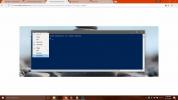Hur man skickar Google Hangouts-videosamtal till din TV med Chromecast
Skype har alltid varit go-to-appen för videosamtal. Enbart gratisversionen är bra för konferenssamtal med stöd för att dela ditt skrivbord. Det olyckliga för tillfället är att Skype inte stöder Chromecast än så trots enheten tillgänglighet, det enda sättet du kan dela ditt Skype-samtal till en TV eller stor bildskärm är via en HDMI-kabel ansluten till din bärbara dator. Om du inte har för Skype, finns en enklare lösning i form av Google Hangouts. Så här skickar du ett Google Hangouts-samtal och delar ditt skrivbord med Chromecast.
För att kasta Hangouts till din TV behöver du;
- Chrome-webbläsaren är installerad och Google Cast-tillägget installerat på det
- Chromecast vederbörligen konfigurerat
Öppna Hangouts och skapa en hangout.
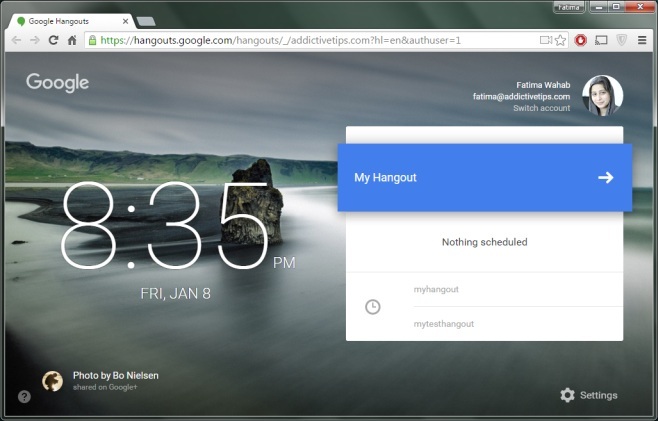
När du har skapat hangouten klickar du på Google Cast-ikonen och kastar hangouten till din Chromecast-enhet.

Om du inte är intresserad av att dela din skärm klickar du på ikonen för delningsskärm i kolumnen till vänster och väljer antingen "Hela skärmen" eller "Google Hangouts" beroende på om du vill dela det aktuella samtalet eller hela ditt skrivbordet.

Det är allt som krävs. Din TV speglar ditt Google Hangouts-fönster från den andra stunden du delar fliken. Kvaliteten är ganska bra utan fördröjning för det mesta.
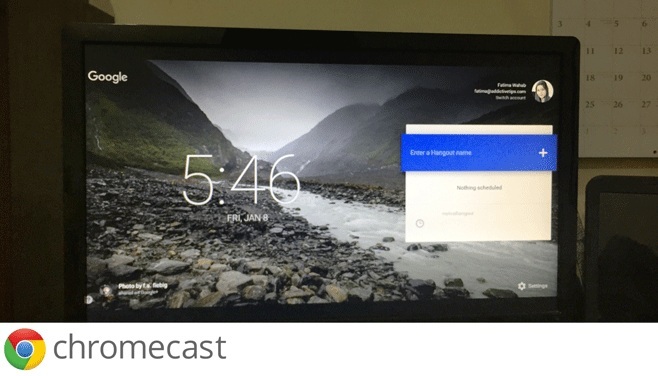
Det överraskande är att Google inte har lagt till Chromecast-support till Hangouts själv och om du skulle använda det det officiella Google Hangouts-tillägget kan du inte ens spela fliken eftersom den öppnas som en app fönster.
Sök
Nya Inlägg
Hur man sammanfogar alla Firefox Windows till ett
Det är svårt att föreställa sig livet utan flik bläddring. Innan Ch...
Hur man lämnar ett gruppmeddelandetråd på LinkedIn
LinkedIns gruppsamtal är en av de värsta källorna till skräppost på...
Hur man får en funktion med rikt bildvisning i Chrome
Chrome kan öppna vanliga bildformat. Du kan visa en PNG-, GIF-, JPG...